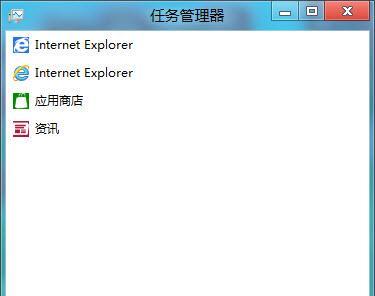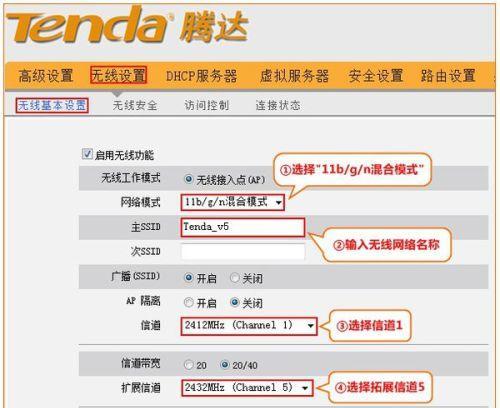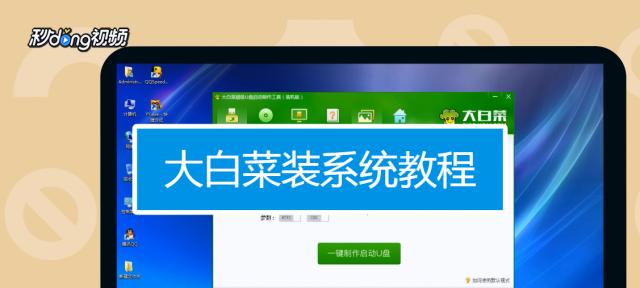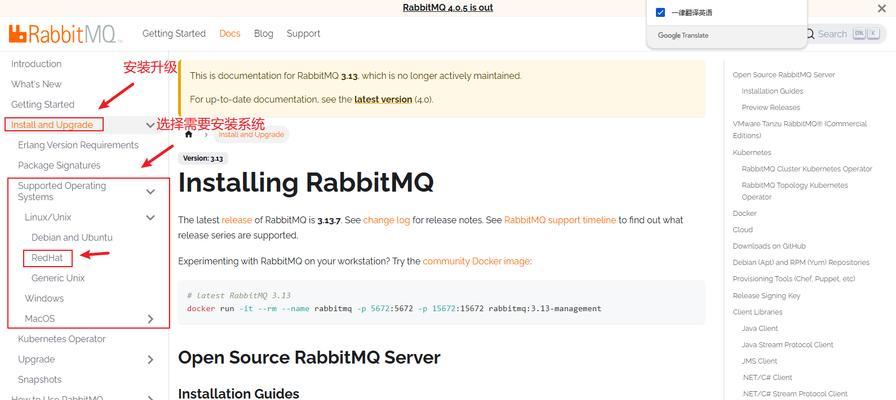随着Windows8系统发布后引起的争议,许多用户对其界面不适应,纷纷希望能将系统改为更加熟悉的Windows7版本。本文将详细介绍如何将Win8系统改为Win7系统,供用户参考和操作。
备份重要数据
在进行操作前,首先需要备份所有重要的个人数据和文件,以免在操作过程中丢失数据。
检查硬件兼容性
在安装Win7之前,需要确保计算机的硬件兼容性。确认计算机的CPU、内存和硬盘等硬件满足Win7系统的最低配置要求。
获取Win7安装镜像文件
从官方渠道或授权的网站上下载Windows7操作系统的ISO文件,确保文件的完整性。
制作启动盘
使用工具软件制作一个启动盘,以便在安装过程中能够引导安装Win7系统。可以使用官方提供的Windows7USB/DVD下载工具等工具软件。
设置BIOS
进入计算机的BIOS设置界面,将启动顺序设置为从USB或光盘启动,以便能够引导安装Win7系统。
开始安装
通过启动盘引导计算机,进入Win7安装界面,按照提示选择合适的语言、时间和键盘输入法等设置,点击“安装”按钮开始安装过程。
选择安装类型
在安装过程中,选择“自定义(高级)”安装类型,以便进行系统分区和格式化硬盘等操作。
分区和格式化硬盘
根据个人需求,在硬盘上选择合适的分区方案,并进行格式化操作。注意备份所有重要数据,以免在操作过程中丢失。
安装系统文件
选择一个分区进行系统文件的安装,系统将自动将文件解压并安装到所选的分区上。
设置系统信息
在安装过程中,根据个人需求设置计算机名称、管理员密码和网络设置等信息。
完成安装
安装过程完成后,系统会自动重启,根据提示进行后续设置。
安装驱动程序
在Win7系统安装完成后,需要安装相应的驱动程序,确保计算机正常运行。可以通过官方网站下载最新的驱动程序。
更新系统和软件
及时更新系统和软件是保证计算机安全性和稳定性的重要步骤,打开WindowsUpdate进行系统更新,同时更新常用软件和应用程序。
恢复个人数据
在安装完成后,将备份的个人数据和文件复制到相应的位置,确保所有个人数据完整无误。
完成Win8改Win7
经过以上操作,Win8系统已成功改为Win7系统,用户可以享受熟悉的操作界面和功能。
通过本文的详细步骤,用户可以轻松地将Win8系统改为Win7系统。然而,在进行操作前,请确保备份重要数据,并且了解自己计算机的硬件兼容性。改变操作系统会涉及到系统文件和设置的更改,因此请谨慎操作,以免出现意外情况。希望本文能够帮助到需要将Win8改为Win7的用户。